Поскольку в готовые упражнения (веб-страницы) изменения внести уже нельзя, все изменения (языкового материала и конфигурации) делаются в исходном файле данных.
Для того чтобы впоследствии можно было изменять созданные упражнения (редактировать языковой материал или конфигурацию), необходимо сохранить файл данных.
Это можно сделать:
· после завершения ввода данных и настройки конфигурации;
· после просмотра созданной веб-страницы;
· при выходе из программы.
Файл данных сохраняется стандартным способом: с помощью пункта меню «File» (Файл) и подпунктов «Save» (Сохранить) или «Save as» (Сохранить как) или соответствующих кнопок на панели инструментов.
Файл данных для каждого блока программы (каждого типа упражнений) имеет свое расширение и цвет пиктограммы.
*Файл данных упражнений, объединенных в один урок или тематический блокс помощью блока «Инструменты», обозначается пиктограммой программы «Инструменты».
| упражнение | пиктограмма | расширение имени файла | |
| JQuiz | Викторина (множественный выбор ответа) | 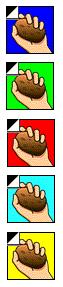
| *.jqz |
| JCloze | Заполнение пропусков | *.jcl | |
| JCross | Кроссворд | *.jcw | |
| JMix | Восстановление последовательности | *.jmx | |
| JMatch | Установление соответствий | *.jmt | |
| Masher | Инструменты | 
| *.jms |
Для того чтобы можно было легко ориентироваться в файлах данных и упражнений рекомендуется файлам данных и файлам упражнений давать одинаковые имена и хранить файлы данных в одной папке с созданными упражнениями.
Распечатка упражнений
Все упражнения можно распечатать; при распечатке упражнений из файлов данных задания печатаются с ответами. При этом все задания (кроме кроссворда) копируются программой в буфер обмена, а затем стандартными способами вставляются в текстовый документ и распечатываются с помощью текстового редактора.
Кроссворд распечатывается из веб-браузера как веб-страница, специально созданная для печати (подробнее о распечатке кроссвордов см. в разделе 3.4.).
Объединение упражнений в уроки и тематически блоки
Созданные упражнения можно объединить в тематические блоки, уроки и серии уроков различными способами (подробнее см. в разделе 5). Блок программы «The Masher» (Инструменты) позволяет сделать это автоматически и объединять упражнения не только в уроки, но и в серии уроков, включать в уроки материалы, созданные с помощью других программ, и объединять материалы в учебные курсы.
3. Рекомендации по созданию упражнений
(на основе текстового материала)
Викторина (JQuiz)
С помощью этого блока программы могут быть созданы упражнения на основе вопросов и различных вариантов представления ответов:
· «множественный выбор» (multiple choice) – один правильный ответ из нескольких вариантов ответов;

· выбор нескольких правильных ответов (multi-select);

· «краткий ответ» (short answer) – краткий ответ открытого типа (вводится с помощью клавиатуры);

· «смешанный» (hybrid) вариант ответа – объединяет вопросы с ответом открытого типа и множественным выбором ответа: после неоднократного ввода неверного ответа (возможное количество неверных ответов устанавливается при создании упражнения) задание с кратким ответом трансформируется в задание множественного выбора.

| 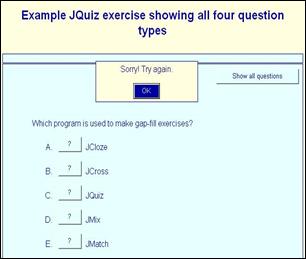
|
Тип ответа в упражнении может быть один и тот же для всех вопросов или изменяться для каждого вопроса или группы вопросов.
Количество вопросов в упражнении не ограничено.
При выполнении упражнения c помощью специальной кнопки в правой верхней части экран ученик c может сделать выбор между выводом на экран одного вопроса (Show question one by one) или всех вопросов сразу (Show all the questions).
Ввод данных
1. Запустить программу Hot Potatoes, выбрать «JQuiz» на экране или в меню «Potatoes» (Упражнения)– откроется рабочее окно этого блока программы.
- Ввести заголовок упражнения (поле «Title»);
- Ввести вопрос в поле («Q») и ответы (поле «Answers»).
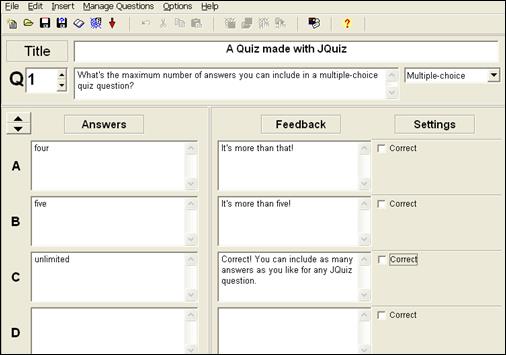
3. Выбрать из раскрывающего списка справа от поля «Q» (Вопрос) тип ответа: «multiple choice» (множественный выбор») – установлен по умолчанию; «multi-select» (несколько правильных ответов); «short answer» (краткий открытый ответ), «hybrid» (смешанный).

4. Отметить правильный/ные ответ/ты в поле «Correct» (Правильно).
* В вопросе с кратким открытым ответом может быть как один, так и несколько вариантов правильного ответа.
5. При необходимости ввести комментарии к ответам (как ко всем, так и к отдельным, например, только к неправильным) в поле «Feedback» (Обратная связь):
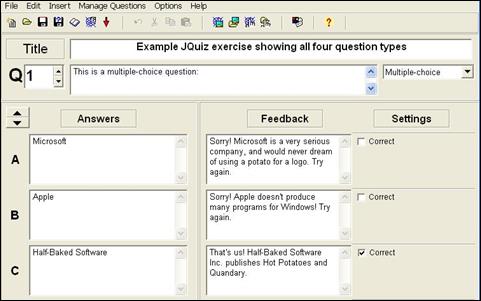
Для перехода к следующему вопросу используются стрелки рядом с полем номера вопроса.
Вопросы на экран можно выводить как по одному, так и все сразу.
· установить определенное количество вопросов, которое выводится на экран (один вопрос, несколько вопросов или все вопросы сразу; если число вопросов не установлено, то выбор – «показать один вопроса или все сразу»– делается учеником).
Редактирование упражнения производится с помощью пункта меню «Manage Questions» (Редактирование), который включает следующие подпункты: просмотр всех вопросов (View Quiz Outline), удаление (Delete Questions), копирование (Clone Question), перемещение (Move Questions), вставка вопросов (Insert Question), изменение порядка вопросов и ответов в вопросе (Shuffle):

- После ввода данных и редактирования упражнения необходимо преобразовать данные в упражнение (веб-страницу) – см. раздел 2.3
- . Сохранить файл данных – см. раздел 2.4.
После этого можно:
а) Создать новое упражнение в этом же блоке программы «File» (Файл) – «New» (Создать) или соответствующая кнопка на панели инструментов;
б) закрыть этот блок программы и перейти к другому блоку на главном экране программы Hot Potatoes;
в) завершить работу с программой Hot Potatoes.